Jak włączyć IPv6 na routerze TP-Link Wi-Fi 6?

Jak znaleźć ustawienia IPv6 na moim routerze TP-Link Wi-Fi 6? Jak włączyć IPv6 na routerze TP-Link i zmienić wszystkie powiązane ustawienia.
Kursor myszy odgrywa istotną rolę podczas korzystania z komputera i powinieneś czuć się całkowicie komfortowo z jego wyglądem. Może chcesz mieć większy kursor, łatwy do znalezienia w tekście bez zmęczenia oczu, a może jesteś znudzony tym samym starym wskaźnikiem, którego używasz do tego, co wydaje się być wieczne. Niezależnie od przypadku, ten samouczek pokazuje, jak dostosować kursory myszy na komputerze lub urządzeniu z systemem Windows 11 lub Windows 10:
Zawartość
UWAGA: Napisaliśmy ten samouczek przy użyciu początkowej wersji systemu Windows 11 (wersja 21H2 kompilacja 22000), a także Windows 10 (wersja 21H2 kompilacja 19044). Jeśli używasz starszej wersji systemu Windows 10 , może być konieczne zainstalowanie najnowszych aktualizacji , aby uzyskać dostęp do wszystkich prezentowanych funkcji.
Czym jest kursor myszy w systemie Windows?
Kursor myszy jest wskaźnikiem używanym do przedstawiania na ekranie bieżącej pozycji interakcji użytkownika lub ruchów urządzenia wskazującego. W Windows 11 i Windows 10 możesz zastąpić aktualnie używane ikony zupełnie innymi, a także zmienić grubość kursora, dostosować rozmiar i kolor jego wskaźników itp.
System Windows używa rozszerzeń „.ani” (animowany kursor) i „.cur” (kursor) dla plików przechowujących kursory myszy. Wbudowane pliki kursorów w systemie Windows 10 mają zwykle rozmiar od około 9 do 10 KB, podczas gdy animowane kursory myszy mogą mieć nawet od 500 do 600 KB.
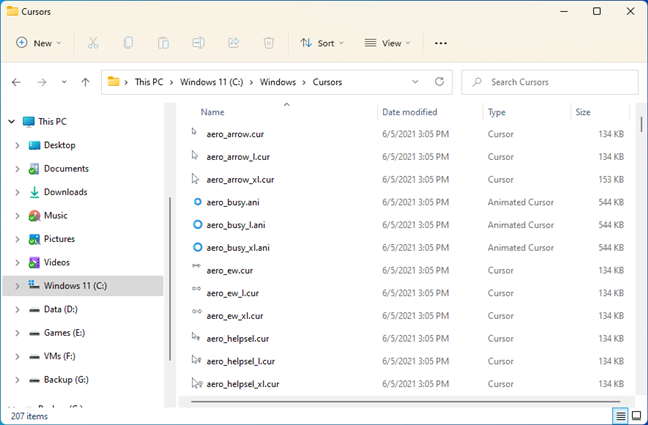
Wbudowane kursory Windows 11
Domyślnym folderem dla tych plików jest „C: \ Windows \ Kursory”. Jeśli żadna z dostępnych opcji nie odpowiada Twoim upodobaniom, możesz zdecydować się na pobranie nowego schematu kursora myszy. W takim przypadku należy wyodrębnić nowy schemat kursora w jego własnym podfolderze w tym domyślnym folderze: „C: \ Windows \ Cursors”.
WSKAZÓWKA: Przydatną pomoc dotyczącą instalacji schematów kursora myszy znajdziesz tutaj: Jak zainstalować niestandardowe kursory myszy w systemie Windows .
Nowe schematy kursora myszy są często o wiele bardziej zabawne niż to, co oferuje Windows 11 lub Windows 10. Pamiętaj jednak, że jeśli zdecydujesz się zainstalować animowane kursory, mogą one zająć do czterech razy więcej miejsca (około 2 MB). Nawiasem mówiąc, oto najlepsze darmowe niestandardowe kursory dla systemu Windows , jakie znaleźliśmy w Internecie, jeśli tego właśnie szukasz.
Prawdopodobnie trafiłeś na tę stronę, szukając odpowiedzi na jedno z tych dwóch pytań: „Jak włączyć niestandardowe kursory?” lub „Jak dostosować kursor?” . Chociaż kroki, które należy wykonać, nie są do końca intuicyjne, są wystarczająco proste, aby każdy mógł je wykonać. Oto, co musisz zrobić, aby zmienić schemat kursorów myszy i jak włączyć niestandardowe kursory w systemie Windows 11 lub Windows 10:
Jak zmienić schemat wskaźnika myszy używany w systemie Windows 11 lub Windows 10?
Aby zmienić schemat wskaźnika myszy i zastąpić obecne, musisz najpierw przejść do ustawień myszy w systemie Windows. Jeśli używasz systemu Windows 11, kliknij lub naciśnij przycisk Szukaj obok menu Start i wpisz „ustawienia myszy”. Jeśli używasz systemu Windows 10, po prostu zacznij wpisywać to samo wyrażenie — „ustawienia myszy” — w polu wyszukiwania po prawej stronie przycisku Start . Następnie po wyświetleniu wyników wyszukiwania w dowolnym systemie operacyjnym kliknij lub dotknij Ustawienia myszy .
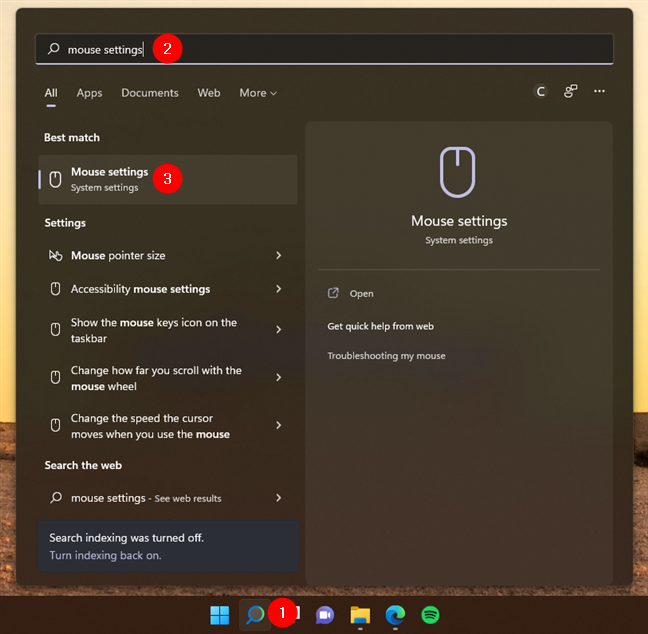
Uzyskaj dostęp do ustawień myszy w systemie Windows 11
Spowoduje to otwarcie aplikacji Ustawienia i automatycznie przeniesie Cię na stronę Mysz . W systemie Windows 11 znajduje się w kategorii ustawień Bluetooth i urządzenia , podczas gdy w systemie Windows 10 znajduje się w kategorii Urządzenia . Następnie, jeśli korzystasz z systemu Windows 11, kliknij lub naciśnij link „Dodatkowe ustawienia myszy” w sekcji Pokrewne ustawienia u dołu okna. Jeśli używasz systemu Windows 10, naciśnij podobnie nazwany link „Dodatkowe opcje myszy” , który znajduje się również u dołu okna.
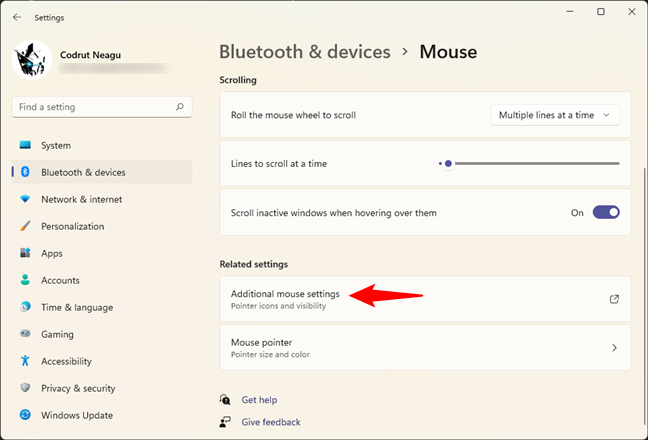
Naciśnij Dodatkowe ustawienia lub opcje myszy
Otworzy się stare (w stylu Windows 7) okno o nazwie Właściwości myszy . W nim wybierz zakładkę Wskaźniki . Następnie powinieneś zobaczyć znajome kształty na liście domyślnych kursorów myszy systemu Windows .
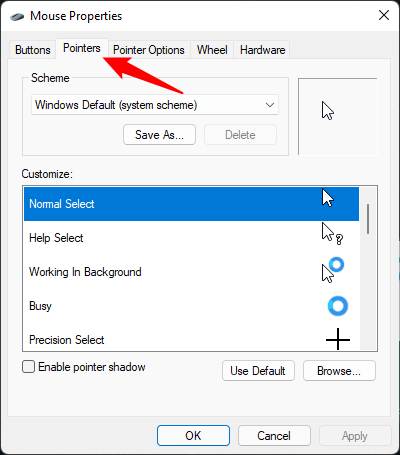
Okno Właściwości myszy
W sekcji Schemat naciśnij strzałkę, aby wyświetlić rozwijane menu ze wszystkimi wstępnie zainstalowanymi schematami wskaźników. W sumie jest dwanaście schematów systemowych. Aby wyświetlić podgląd schematu, wybierz go z menu, a zobaczysz wszystkie jego kursory myszy, przewijając sekcję Dostosuj .
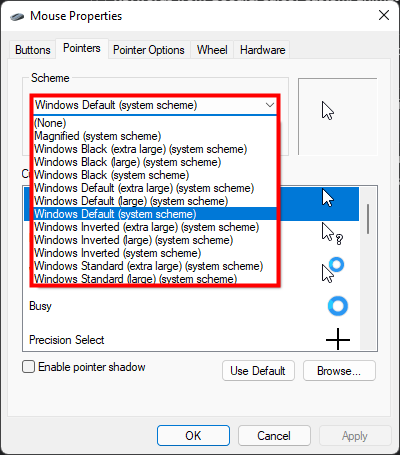
Otwórz menu rozwijane, naciskając strzałkę
Możesz także wybrać opcję „Włącz cień wskaźnika” , zaznaczając odpowiednie pole w sekcji Dostosuj .
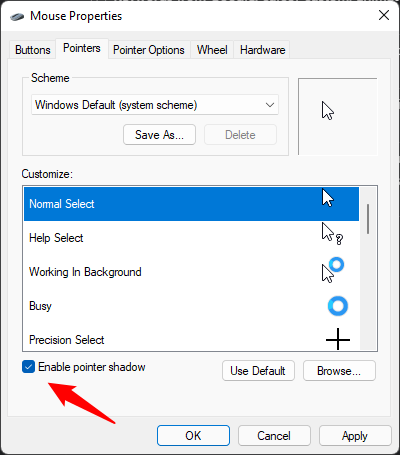
Włącz cień pod kursorem
Po znalezieniu odpowiedniego schematu kursorów myszy naciśnij Zastosuj lub OK .
Jak dostosować kursor w systemie Windows
Jeśli nie możesz znaleźć schematu odpowiadającego Twoim upodobaniom, możesz mieszać i dopasowywać istniejące kursory, w tym dowolne zainstalowane niestandardowe lub animowane kursory, aby stworzyć własny schemat. Najpierw przejdź do zakładki Wskaźniki w oknie Właściwości myszy , postępując zgodnie z instrukcjami z poprzedniej części tego samouczka. Następnie na liście Dostosuj kliknij lub naciśnij wpis, który chcesz zastąpić, i naciśnij Przeglądaj .
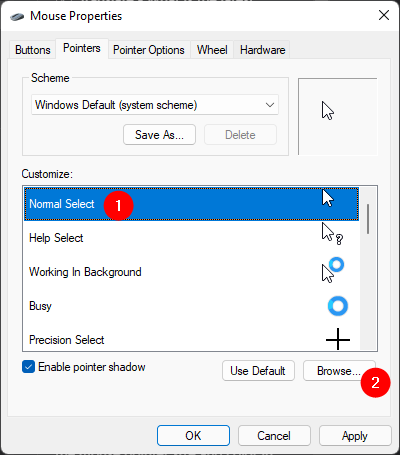
Wybierz kursor myszy i naciśnij Przeglądaj, aby go zastąpić
Spowoduje to otwarcie folderu „C: \ Windows \ Kursory” , w którym przechowywane są wszystkie dostępne kursory. Przewiń miniatury, aż znajdziesz to, czego szukasz. Zwróć uwagę, że jeśli zainstalowałeś również niestandardowe kursory lub animowane kursory myszy pobrane z Internetu, powinieneś je znaleźć w ich własnych podfolderach.
Ponadto, chociaż niektóre miniatury kursorów mogą wyglądać podobnie, kliknięcie lub dotknięcie ich powoduje wyświetlenie ich w sekcji Podgląd w lewym dolnym rogu, co pozwala lepiej przyjrzeć się. Gdy dokonasz wyboru, kliknij lub naciśnij Otwórz .
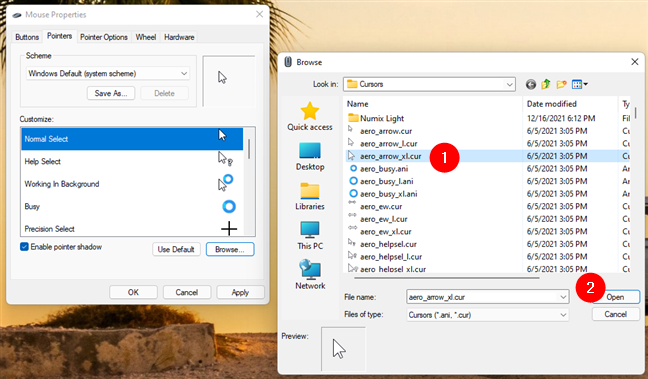
Znajdź niestandardowy kursor, którego chcesz użyć, i naciśnij Otwórz
Możesz zacząć od schematu zbliżonego do tego, którego chcesz użyć i po prostu zastąpić dowolne kursory, które ci się nie podobają. Jeśli zmienisz zdanie, kliknij lub naciśnij przycisk Użyj domyślnych , a następnie OK lub Zastosuj , a schemat przywróci oryginalny zestaw kursorów, odrzucając wszystkie wybrane niestandardowe kursory.
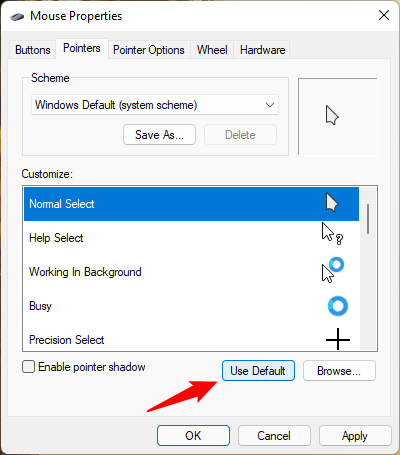
Naciśnij Użyj domyślnych, aby zresetować schemat
Wybranie nawet jednego niestandardowego kursora myszy w celu zastąpienia domyślnego ze schematu powoduje, że system Windows traktuje zmiany jako całkowicie nowy schemat. Aby zapisać ten schemat do wykorzystania w przyszłości, kliknij lub naciśnij przycisk Zapisz jako w sekcji Schemat , nadaj nazwę schematowi, a następnie naciśnij przycisk OK .

Nazwij swój własny schemat kursorów
WSKAZÓWKA: Każdy utworzony niestandardowy schemat kursora można usunąć, zaznaczając go i naciskając przycisk Usuń w sekcji Schemat . Z drugiej strony nie można usunąć schematów systemowych.
Bonus: Jak zmienić rozmiar i kolor wskaźnika w systemie Windows
Chociaż używanie niestandardowych kursorów jest przyjemne, są sytuacje, w których możesz zamiast tego dostosować rozmiar i kolor wskaźnika. To jest to, czego potrzebujesz, jeśli masz problemy z widzeniem kursora myszy. Zarówno Windows 11, jak i Windows 10 oferują szeroką gamę kolorów i wiele zwiększonych rozmiarów do wyboru. Jeśli brzmi to interesująco, omówimy Cię w tym osobnym samouczku: Jak zmienić rozmiar i kolor wskaźnika myszy .
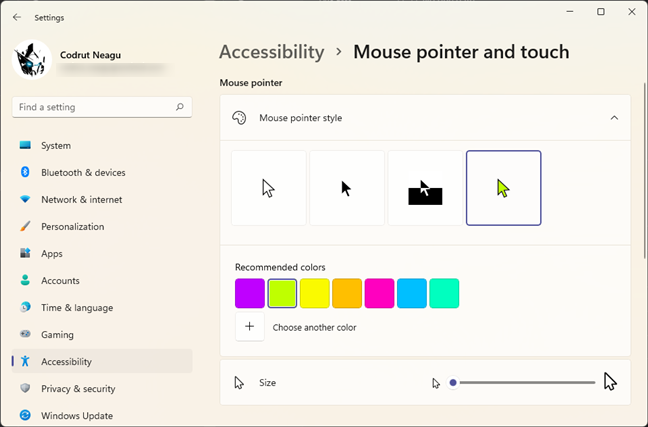
Dostosuj styl, rozmiar i kolor wskaźnika myszy
Ale ponieważ te ustawienia są częścią ustawień dostępności ( lub łatwości dostępu) , zaprojektowanych z myślą o osobach z różnymi niepełnosprawnościami, nie są one stosowane do niestandardowych kursorów pobranych z Internetu. Jeśli włączysz którekolwiek z tych ustawień, wskaźnik myszy automatycznie przełączy się na domyślne w systemie Windows, aczkolwiek z określonym stylem, kolorem i rozmiarem.
Jak wygląda twój wskaźnik myszy?
Wskaźnik myszy to jedna z rzeczy, które zawsze widzisz podczas korzystania z komputera lub urządzenia z systemem Windows, więc nie powinieneś go lekceważyć. Dostosowanie go zgodnie z własnymi preferencjami może zwiększyć produktywność, oferując jednocześnie przyjemne wrażenia użytkownika. Przed zamknięciem tego samouczka powiedz nam: jakich wskaźników myszy wybrałeś i dlaczego zdecydowałeś się zmienić domyślne?
Jak znaleźć ustawienia IPv6 na moim routerze TP-Link Wi-Fi 6? Jak włączyć IPv6 na routerze TP-Link i zmienić wszystkie powiązane ustawienia.
Jak uruchomić dowolną aplikację jako administrator w systemie Windows 11. Jak używać CMD, PowerShell lub Windows Terminal do uruchamiania programu jako administrator.
Przewodnik po wszystkich metodach uruchamiania aplikacji Informacje o systemie (msinfo32.exe) w systemie Windows 10, 7 i 8. Poznaj skróty i polecenia uruchamiające msinfo32.
Internet Explorer 11 to ostatnia wersja tej przeglądarki Microsoft. Oto jak pobrać i zainstalować przeglądarkę Internet Explorer 11 w systemie Windows 7, Windows 8.1 i Windows 10.
Jak umieścić w pełnym ekranie Google Chrome i inne przeglądarki: Mozilla Firefox, Microsoft Edge i Opera. Jak wyjść z trybu pełnoekranowego.
Jak zmienić format zrzutu ekranu na smartfonach i tabletach z Androidem, z PNG na JPG lub z JPG na PNG. Zobacz jak to zrobić krok po kroku.
Jak włączyć wtyczkę Java Runtime we wszystkich głównych przeglądarkach internetowych dla systemu Windows: Google Chrome, Firefox, Opera, Internet Explorer i Microsoft Edge.
Dowiedz się, jak rozwiązać problem z aplikacjami Windows 10, które nie wyświetlają się w menu Start. Znajdź skuteczne rozwiązania dotyczące ikon pobierania i brakujących kafelków.
Jak przywrócić domyślne skróty i domyślne ikony systemu Windows. Przewodnik dotyczy zarówno systemu Windows 10, jak i Windows 11.
Jak otworzyć Podgląd zdarzeń z CMD, korzystając z eventvwr.msc, polecenia eventvwr oraz wielu innych metod i skrótów.
Co to jest rozszerzenie Microsoft Edge? Jak uzyskać rozszerzenia. Jak skonfigurować rozszerzenia Edge. Jak ukryć lub usunąć rozszerzenia w Edge.
Gdzie jest Kosz w Windows 10 i 11? Wszystkie sposoby jego otwarcia, w tym dostęp do ukrytego folderu $Recycle.Bin na dysku.
Jak otworzyć Panel sterowania w systemie Windows 10 i Windows 11. W pełni zaprezentowane polecenia i skróty do jego otwierania.
Jak zwiększyć lub zmniejszyć jasność w systemie Windows 10 za pomocą klawiatury, szybkich akcji systemu Windows 10s, aplikacji Ustawienia i więcej. Poznaj różne metody dostosowywania jasności ekranu.
Zobacz listę wszystkich kont użytkowników istniejących na komputerze z systemem Windows, w tym użytkowników ukrytych lub wyłączonych. Jak używać polecenia Net User.
Jeśli nie potrzebujesz już korzystać z Galaxy AI na swoim telefonie Samsung, możesz wyłączyć tę funkcję, wykonując bardzo prostą czynność. Oto instrukcje dotyczące wyłączania Galaxy AI na telefonach Samsung.
Jeśli nie potrzebujesz żadnej postaci AI na Instagramie, możesz ją szybko usunąć. Oto przewodnik po usuwaniu postaci AI z Instagrama.
Symbol delty w programie Excel, znany również jako symbol trójkąta, jest często używany w tabelach danych statystycznych do wyrażania rosnących lub malejących liczb albo dowolnych danych zależnie od życzenia użytkownika.
Oprócz udostępniania pliku Arkuszy Google zawierającego wszystkie wyświetlane arkusze, użytkownicy mogą zdecydować się na udostępnienie obszaru danych Arkuszy Google lub udostępnienie arkusza w Arkuszach Google.
Użytkownicy mogą także dostosować ustawienia tak, aby pamięć ChatGPT była wyłączana w dowolnym momencie, zarówno w wersji mobilnej, jak i komputerowej. Oto instrukcje dotyczące wyłączania pamięci ChatGPT.
Domyślnie usługa Windows Update automatycznie sprawdza dostępność aktualizacji. Możesz także zobaczyć, kiedy miała miejsce ostatnia aktualizacja. Poniżej znajdziesz instrukcje, jak sprawdzić, kiedy system Windows został ostatnio zaktualizowany.
Generalnie rzecz biorąc, operacja usunięcia karty eSIM na iPhonie jest dla nas równie prosta do wykonania. Oto instrukcje dotyczące usuwania karty eSIM z iPhone'a.
Użytkownicy iPhone'a oprócz zapisywania zdjęć Live Photos w formie filmów mogą bardzo łatwo przekonwertować zdjęcia Live Photos do formatu Boomerang.
Wiele aplikacji automatycznie włącza funkcję SharePlay podczas rozmów FaceTime, co może spowodować przypadkowe naciśnięcie niewłaściwego przycisku i zrujnowanie połączenia wideo.
Po włączeniu funkcji Kliknij, aby wykonać funkcja ta działa, rozpoznaje tekst lub obraz, w który kliknięto, i na tej podstawie podejmuje odpowiednie działania kontekstowe.
Włączenie podświetlenia klawiatury sprawi, że będzie ona świecić, co jest przydatne podczas pracy w warunkach słabego oświetlenia lub sprawi, że kącik gracza będzie wyglądał bardziej stylowo. Poniżej możesz wybrać jeden z czterech sposobów włączania podświetlenia klawiatury laptopa.
Istnieje wiele sposobów na przejście do trybu awaryjnego w systemie Windows 10, na wypadek gdybyś nie mógł wejść do systemu Windows i się do niego dostać. Aby przejść do trybu awaryjnego systemu Windows 10 podczas uruchamiania komputera, zapoznaj się z poniższym artykułem z serwisu WebTech360.
Grok AI rozszerzył swój generator zdjęć AI, aby umożliwić przekształcanie osobistych zdjęć w nowe style, np. tworzenie zdjęć w stylu Studio Ghibli ze słynnymi filmami animowanymi.
Użytkownicy usługi Google One AI Premium mogą skorzystać z miesięcznego bezpłatnego okresu próbnego, w trakcie którego mogą się zarejestrować i zapoznać z wieloma ulepszonymi funkcjami, takimi jak asystent Gemini Advanced.
Począwszy od systemu iOS 18.4 firma Apple umożliwia użytkownikom decydowanie, czy w przeglądarce Safari mają być wyświetlane ostatnie wyszukiwania.




























